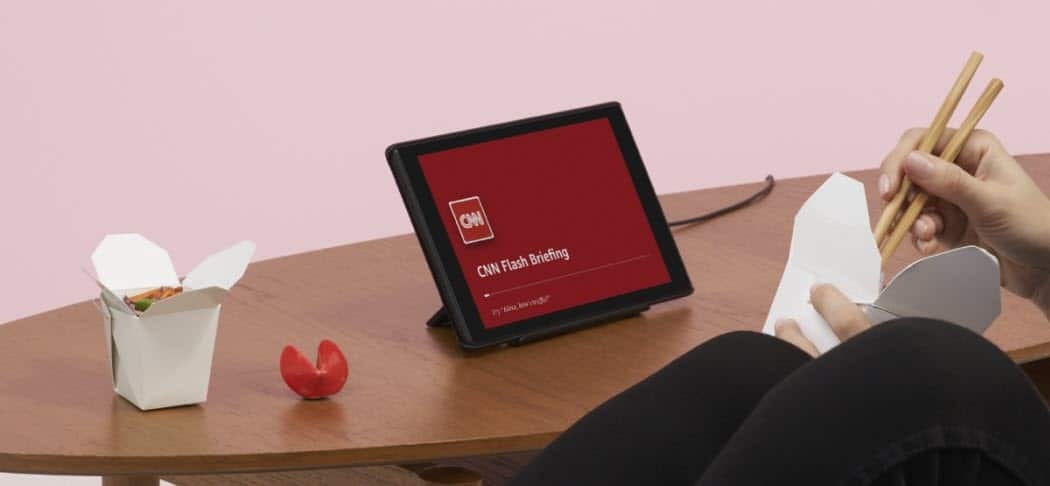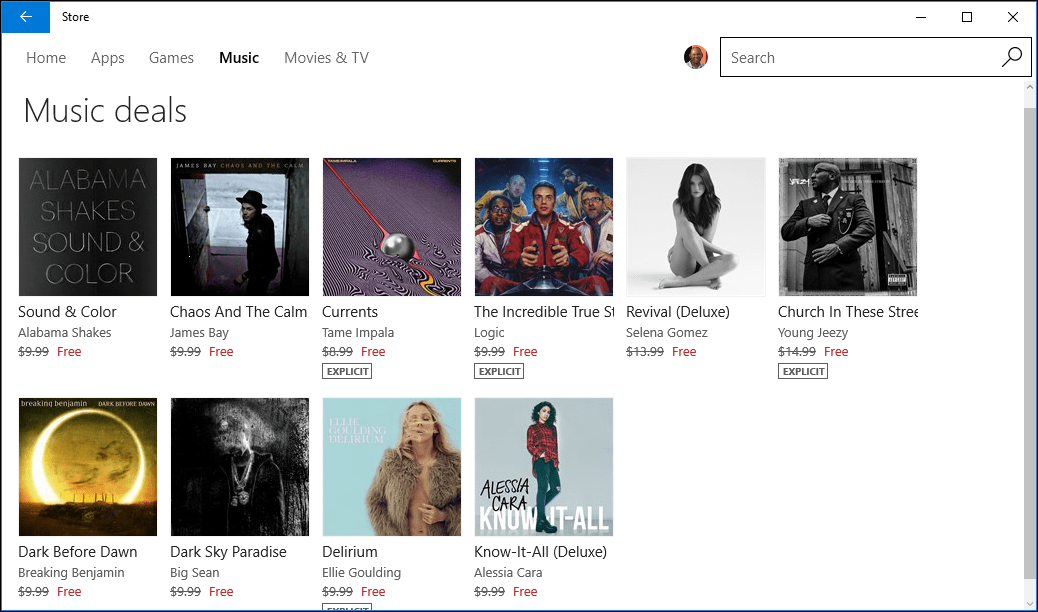Suggerimento Excel: rimuovere gli spazi e le interruzioni di riga dalle celle
Microsoft Office Eccellere / / March 19, 2020
La rimozione di caratteri e spazi speciali e Microsoft Excel semplifica il confronto e l'elaborazione dei dati.
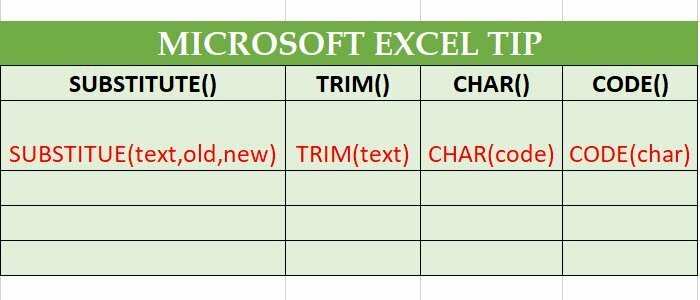
Spazi, interruzioni di riga, trattini e altri personaggi rendono i dati più leggibili per noi fragili umani, ma quando arriva all'analisi dei dati da varie fonti in Excel, vale la pena rendere la formattazione piacevole e uniforme oro. Stavo trascorrendo un delizioso pomeriggio in ufficio analizzando centinaia di righe di valori di hash, ma venivo inciampato dall'uso incoerente di spazi e interruzioni di riga. Quindi, mi sono fatto una piccola formula per eliminare tutto ciò. È stato più facile di quanto pensassi.
Controlla.
Utilizzare la funzione TRIM di Microsoft Excel per rimuovere gli spazi extra
Alcune persone si eccitano un po 'con la barra spaziatrice durante l'immissione dei dati. Le cose peggiorano quando le copi e le incolli. Per sbarazzarsi di quei fastidiosi spazi extra, utilizzare la funzione TRIM.
= TRIM (testo)
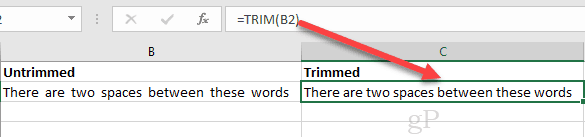
Utilizzare la funzione SOSTITUTIVA di Microsoft Excel per rimuovere i caratteri speciali
Il taglio va bene e bene. Ma cosa succede se un goofball inserisce interruzioni di riga nel foglio di calcolo di Excel? O se vuoi liberarti di TUTTI gli spazi? Puoi farlo usando SUBSTITUTE.
La sintassi di SUBSTITUTE è:
= SOSTITUTIVO (text, old_text, new_text, [instance_num])
Capito?
Ma Jack, come dovrei digitare uno spazio in una formula?
Sono contento che tu l'abbia chiesto. Basta digitare "".
Come questo:
= SOSTITUTIVO (B2, "", "")
In questa funzione, stai sostituendo uno spazio senza nulla. Bello.
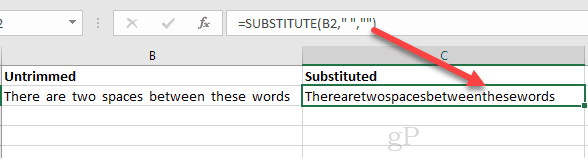
Digitare qualcosa veramente strano, come un'interruzione di riga, devi usare CHAR (). Ciò ti consente di scegliere un carattere specifico che non può essere digitato in una formula. Il numero di caratteri per un'interruzione di riga è 10. Quindi, faresti questo:
= SOSTITUTIVO (B2, CHAR (10), "")
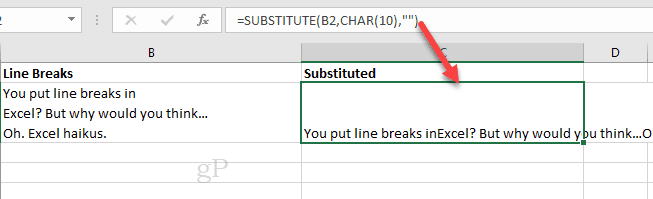
L'argomento facoltativo [instance_num] ti consente di rimuovere say, solo la prima o la seconda istanza del vecchio testo. Per esempio:
= SOSTITUTIVO (B2, CHAR (10), "", 1)
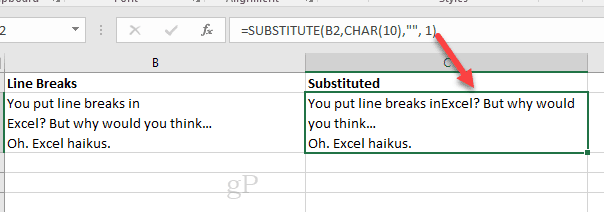
È inoltre possibile nidificare le funzioni SOSTITUTIVE. Ad esempio, se si desidera analizzare i caratteri speciali da un gruppo di numeri di telefono:
= SUBSTITUTE (SUBSTITUTE (SUBSTITUTE (SUBSTITUTE (SUBSTITUTE (B5, CHAR (40), ""), CHAR (41), ""), CHAR (45), ""), CHAR (32), ""), CHAR (46), "")
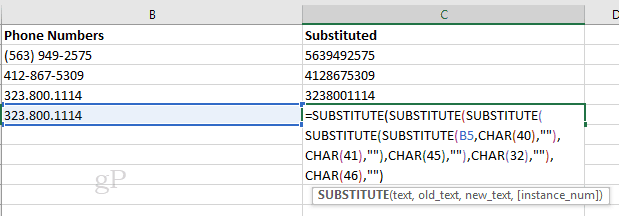
Codice di riferimento CHAR () e CODE () Codice ANSI / ASCII
Il trucco di SUBSTITUTE () è memorizzare ogni singolo numero da inserire in CHAR (). Mi ci è voluto tutto il pomeriggio, ma alla fine mi sono impegnato ogni codice carattere ANSI alla memoria.
Stavo solo scherzando. Non riesco nemmeno a ricordare quanti anni sono per non parlare del codice ANSI per uno spazio o del segno @. Fortunatamente, non è necessario. È possibile stampare questo grafico da MSDN oppure usa la funzione CODE () Excel per cercare i codici dei caratteri al volo.
= CODE (testo)
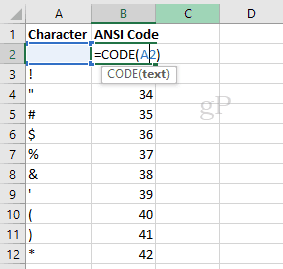
Pensa a CODE () come l'opposto di CHAR ().
Conclusione
E c'è il tuo consiglio Excel per il giorno. Buon taglio e sostituzione!